この記事では
という方のために、クリスタで簡単にルビを入れる方法を説明していきます。
01_ルビを入れたいセリフをドラッグして選択する。
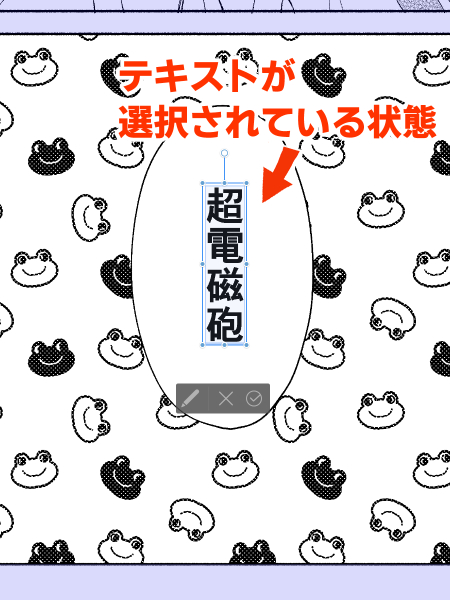
ルビを入れたいセリフをドラッグして選択します。

全文を選択したい場合は、
Windowsの場合は「ctrl」+「A」を、
Macの場合は「command」+「A」を押すと
全選択できるよ!
※今回は私の好きなアニメ「とある科学の超電磁砲」から引用ました。
02_「ツールプロパティ」内の「ルビ設定」からテキストを入力する
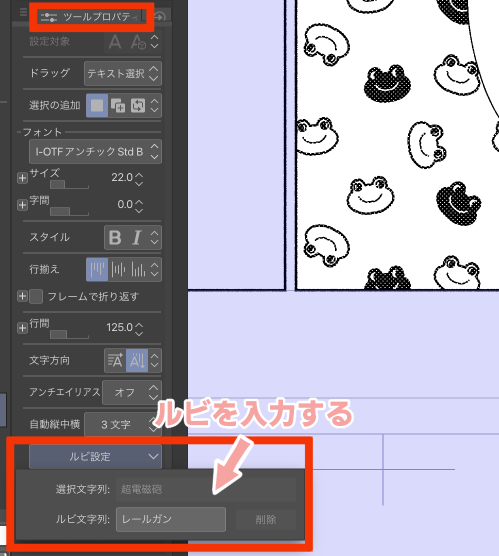
「ツールプロパティ」内の「ルビ設定」を選択すると、「ルビ文字列」の入力枠が表示されるので、
入れたいテキストを入力します。
※「ツールプロパティ」が見つからない場合は、
上部にある「ウインドウ」から「ツールプロパティ」にチェックを入れると表示されるようになります。

これだけ!簡単ですね!
ルビの微調整について
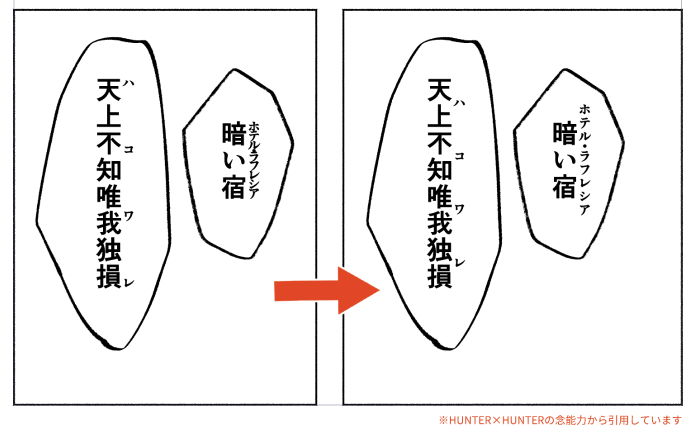
テキストの文字数よりもルビの文字数が極端に長い場合や、
逆に、テキストの文字数よりもルビの文字数が極端に少ない場合は、
「サブツール詳細」から調整することができます。
「サブツール詳細」の表示方法
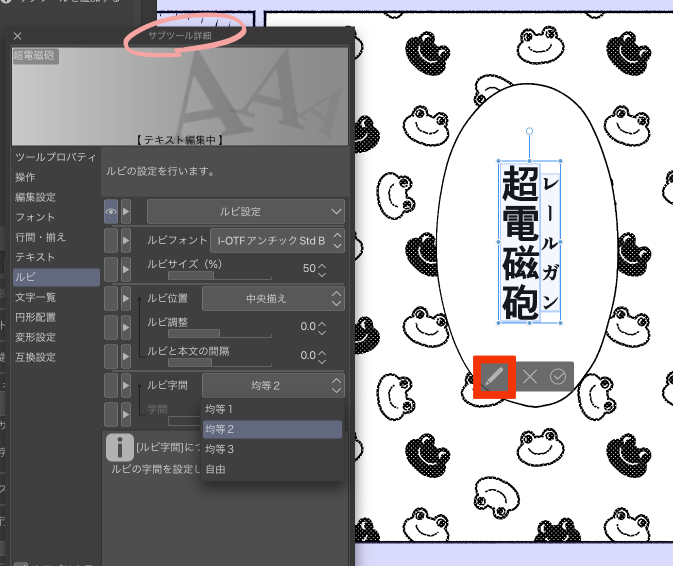
「サブツール詳細」の表示方法は、
①対象のテキストをドラッグで選択した状態で、
表示されている「ペンのアイコン」をクリックすると表示されます。
または、
②上部にある「ウインドウ」から「サブツール詳細」にチェックを入れる
ルビの調整で設定したいメインの箇所を3つご紹介します。
①ルビのフォントサイズ
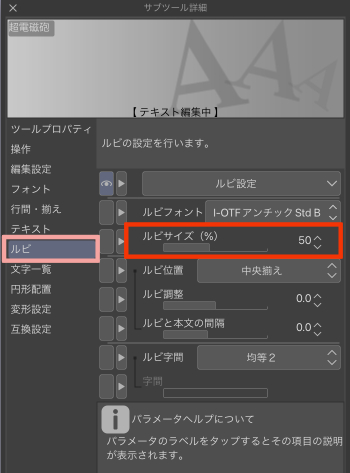
テキストの文字数よりもルビの文字数が極端に長い場合は、デフォルトのままだと潰れてしまうので、
ここからフォンサイズを調整しましょう。
②ルビの位置
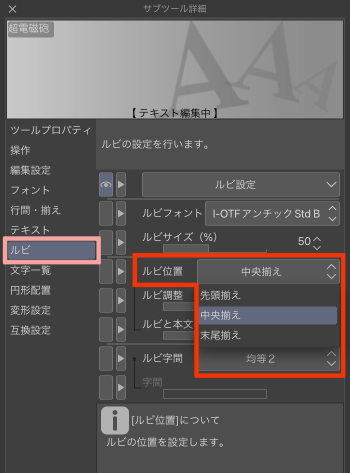
「先頭揃え」「中央揃え」「端末揃え」の3パターンがあります。
無難なのは「中央揃え」ですが、お好みで調整してください。
③ルビの字間
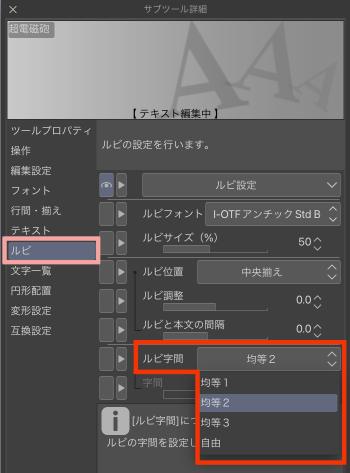
「均等1」「均等2」「均等3」の3パターンがあるので、こちらもお好みで調整してください。
以上!

